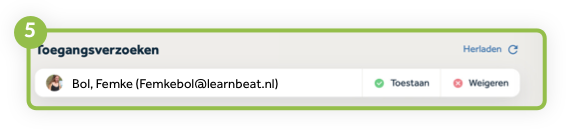Aan de slag met Learnbeat
Zet vervolgens jouw klassen en lesmateriaal klaar. Tenslotte nodig je jouw leerlingen uit en ben je klaar om les te geven met Learnbeat.
Inloggen
1 Ga naar inloggen.learnbeat.nl
2 Hier log je in met je gebruikersnaam of e-mailadres en je wachtwoord.
Account aanmaken
Heb je nog geen Learnbeat-account?
Vraag een collega om jou uit te nodigen in Learnbeat.
1 Je collega gaat naar Learnbeat en klinkt linksonder op het poppetje met zijn naam.
2 Je collega komt nu in het instellingenscherm. Zie de subkop Docentaccount aanmaken. Klik op de knop "Nodig een collega uit voor Learnbeat".
3 Je collega vult hier jouw e-mailadres in en klikt daarna op "verstuur uitnodiging". Jij ontvangt nu een mail met daarin de knop om een account aan te maken. Klik hierop en vul je naam in. Je ontvangt daarna een mail met jouw inloggegevens.
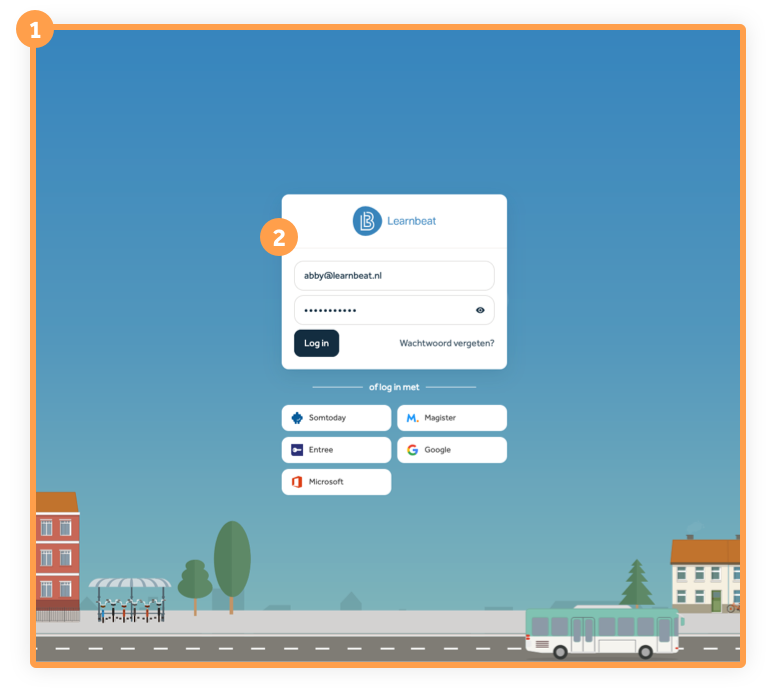
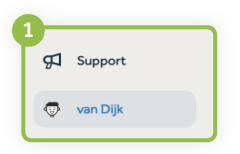
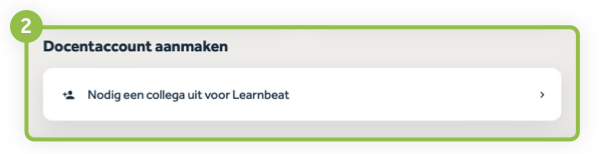
Vermeld je voor- en achternaam en op welke school jij lesgeeft.
Klassen aanmaken via het startscherm
Via het startscherm kun je de klassen aanmaken.
Klik op "Voeg nu je eigen klas toe".
1 Selecteer jouw vak
2 Geef daarna de klas een naam, selecteer het leerjaar en niveau.
3 Je kunt hier per vak meerdere klassen aanmaken.
4 Alles ingevuld? Klik op "Ga verder".
Je hebt nu jouw klas(sen) aangemaakt.
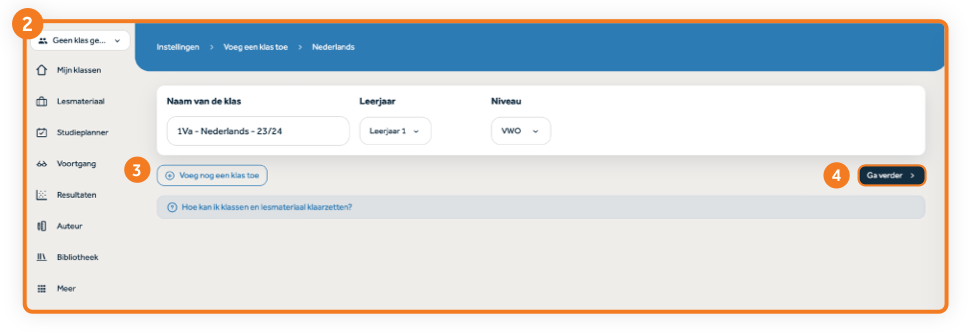
Klassen aanmaken via het instellingenscherm
Heb je al klassen in Learnbeat? En wil je extra klassen toevoegen? Klik linksonder op het poppetje met je naam. Je komt nu in het instellingenscherm.
1 In het instellingenscherm zie je de subkop "Leerlingen en klassen beheren". Klik op de zwarte knop "voeg een klas toe".
2 Selecteer jouw vak.
3 Geef daarna een naam aan deze klas. Selecteer het leerjaar en niveau. Je kunt hier meerdere klassen voor hetzelfde vak aanmaken.
4 Alles ingevuld? Klik op "Ga verder".
Je hebt nu jouw klassen aangemaakt.
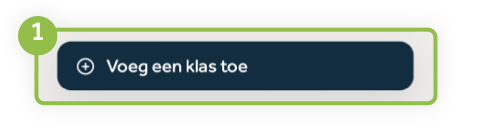
Lesmateriaal toevoegen
In Learnbeat kun je zelf lesmateriaal maken en met lesmateriaal van uitgevers werken.
Lees hier hoe je lesmateriaal toevoegt aan je klas.
1 Klik links in het menu op de knop “Bibliotheek.”
Hierin staat al het digitale lesmateriaal dat beschikbaar is binnen jouw school.
2 Links in de bibliotheek filter je op jouw vak, niveau en leerjaar.
Je filtert hier ook op degene die het lesmateriaal heeft gemaakt en op soort lesmateriaal.
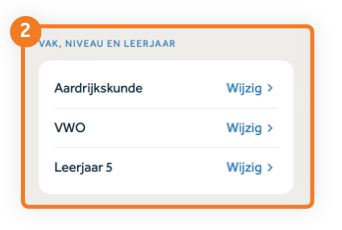
3 Klik op het lesmateriaal dat je wilt gebruiken.
4 Als je het gewenste lesmateriaal aanklikt,
kun je zien uit welke hoofdstukken en paragrafen het materiaal bestaat.
Vervolgens maak je de keuze:
A - je voegt de hele methode aan je klas toe
B - je gebruikt één of meer onderdelen uit de methode (bijvoorbeeld één hoofdstuk)
5 Voeg het lesmateriaal toe aan je klas(sen)
A - Onder de introductie van het lesmateriaal zie je de knop “Toevoegen aan mijn klassen”.
Met deze knop voeg je het gehele lesmateriaal aan je klas toe.
B - Achter elk hoofdstuk, elke paragraaf en elke
activiteit staat de knop “Voeg toe”. Met deze knop voeg je alleen het gekozen onderdeel toe.
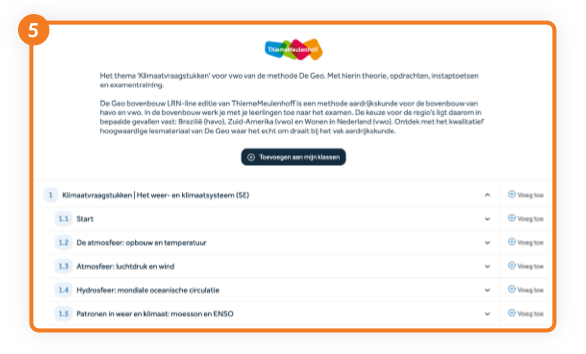
6 Kies de klas(sen) waarin je het lesmateriaal wil zetten. Als je een los onderdeel toevoegt,
selecteer dan ook de plek in het lesmateriaal waar dit komt te staan.
7 Klik op de knop “Voeg lesmateriaal toe”.
Het lesmateriaal staat nu klaar in de juiste klas.
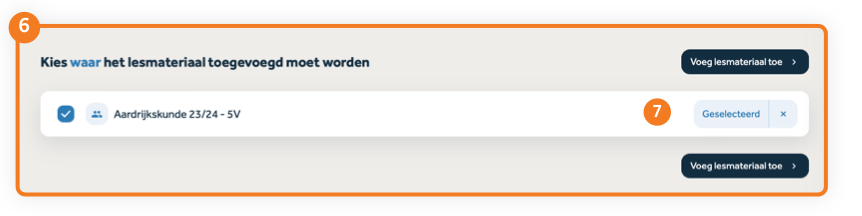
Zijn al jouw klassen gevuld met het juiste lesmateriaal? Nodig dan je leerlingen uit voor de juiste klas.
1 Ga naar het instellingenscherm. Je gaat hierheen door linksonder te klikken op het poppetje met jouw naam.
2 In het instellingenscherm zie je een overzicht van jouw klassen. Klik op de klas waar je leerlingen voor wilt uitnodigen. Heeft een leerling nog geen Learnbeat-account? Dan maakt hij deze eerst aan. Pas daarna kan de leerling inloggen in Learnbeat en kan hij de klas in. De manier waarop leerlingen een account aanmaken hangt af van hoe jij ze als docent uitnodigt voor die klas (zie stap 3).

3 Je kunt op vier manieren leerlingen uitnodigen in de klas.
A - Via e-mail: Je vult de e-mailadressen van de leerlingen in één keer in en nodigt ze vervolgens uit voor de klas.
B - Via een deelbare link: Kopieer de link en stuur deze naar je leerlingen.
C - Met een klascode: Klik deze optie aan en je krijgt een klascode te zien. Toon deze unieke klascode via bijvoorbeeld het digibord. Jouw leerlingen gaan naar www.inloggen.learnbeat.nl en kiezen daar rechtsboven voor “aanmelden met een klassencode”. Je ziet hier een QR code die leerlingen direct naar het inlogscherm brengt.
D - Via een bestaand account: Wanneer je op deze optie klikt, komt een lijst met alle leerlingen met een bestaand account op jouw school tevoorschijn. Je kunt nu aanvinken wie je aan deze klas wilt toevoegen.
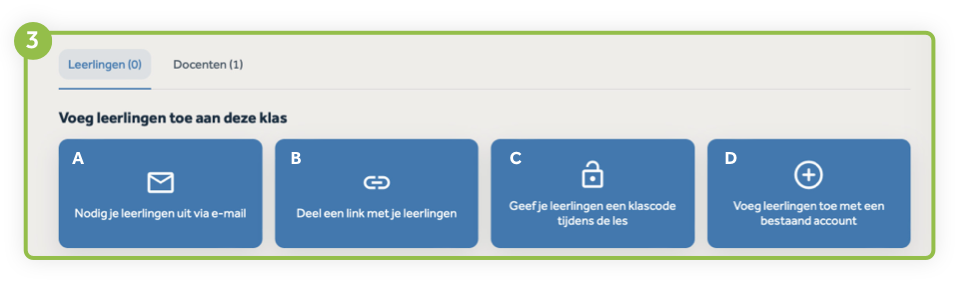
4 Ga weer naar het instellingenscherm en klik de juiste klas aan.
5 Onder de opties om leerlingen toe te voegen staat nu een kopje “toegangsverzoeken”. Hier zie je welke leerlingen in de wacht staan voor de klas.
6 Je kunt één of meer leerlingen tegelijk in de klas toelaten. Klik op ‘toestaan’ en de leerling(en) zijn toegevoegd in de klas.